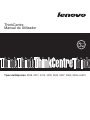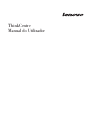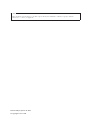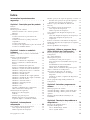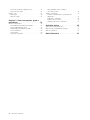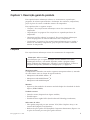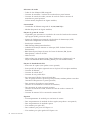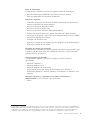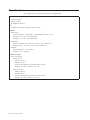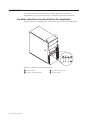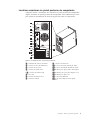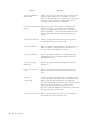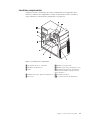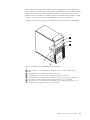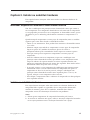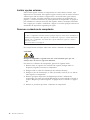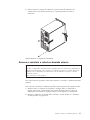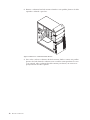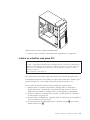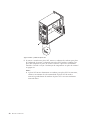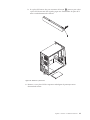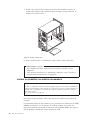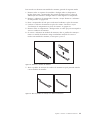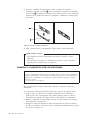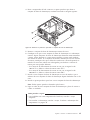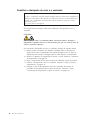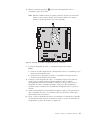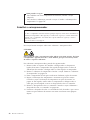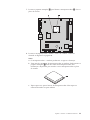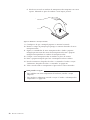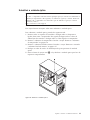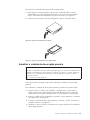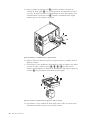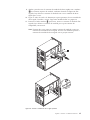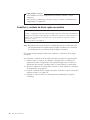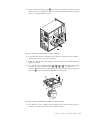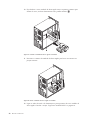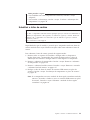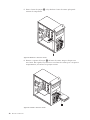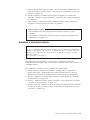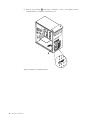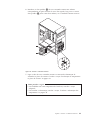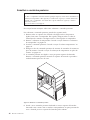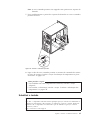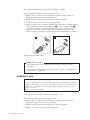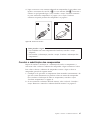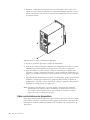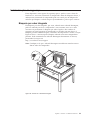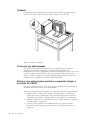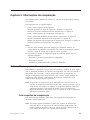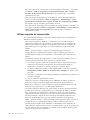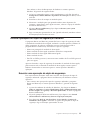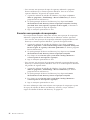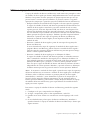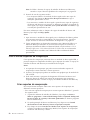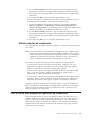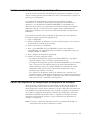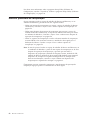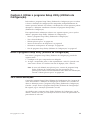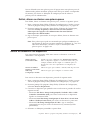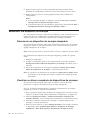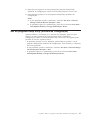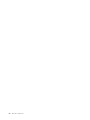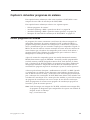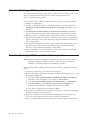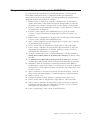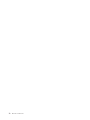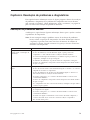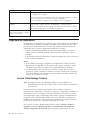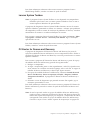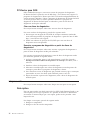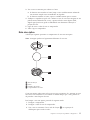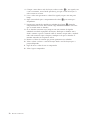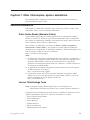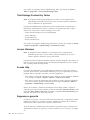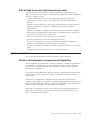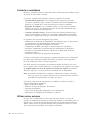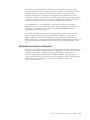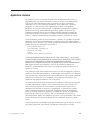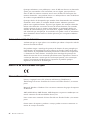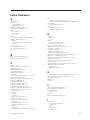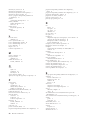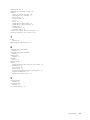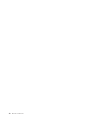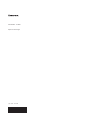Tipos de Máquinas: 3308, 3317, 4013, 4478, 5043, 5237, 5393, 5526 e 6674
ThinkCentre
Manual do Utilizador


ThinkCentre
Manual do Utilizador

Nota
Antes de utilizar estas informações e o produto a que se referem, leia atentamente o Manual de Segurança e Garantia
ThinkCentre e os “Avisos”, na página 85.
Primeira Edição (Janeiro de 2010)
© Copyright Lenovo 2010.

Índice
Informações importantes sobre
segurança ..............v
Capítulo 1. Descrição geral do produto 1
Funções ................1
Especificações ..............4
Descrição geral do software .........5
Software fornecido com o sistema operativo
Windows ..............5
Localizações ..............8
Localizar conectores na parte anterior do
computador .............8
Localizar conectores no painel posterior do
computador .............9
Localizar componentes..........11
Localização de componentes na placa de sistema 12
Localizar as unidades internas .......12
Capítulo 2. Instalar ou substituir
hardware ..............15
Manusear dispositivos sensíveis à electricidade
estática ................15
Instalar ou substituir hardware ........15
Instalar opções externas .........16
Remover a cobertura do computador .....16
Remover e reinstalar a cobertura biselada
anterior...............17
Instalar ou substituir uma placa PCI .....19
Instalar ou substituir um módulo de memória . . 22
Substituir o conjunto da fonte de alimentação . . 24
Substituir o dissipador de calor e a ventoinha . . 26
Substituir o microprocessador .......28
Substituir a unidade óptica ........31
Substituir a unidade de disco rígido primária . . 33
Substituir a unidade de disco rígido secundária 36
Substituir o leitor de cartões ........39
Substituir a ventoinha anterior .......41
Substituir a ventoinha posterior ......44
Substituir o teclado ...........45
Substituir o rato ............46
Concluir a substituição dos componentes . . . 47
Obter controladores de dispositivo .....48
Instalar funções de segurança ........49
Bloqueio por cabo integrado........49
Cadeado ..............50
Protecção por palavra-passe ........50
Eliminar uma palavra-passe perdida ou
esquecida (limpar o conteúdo do CMOS) . . . 50
Capítulo 3. Informações de
recuperação ............53
Criar e utilizar suportes de recuperação .....53
Criar suportes de recuperação .......53
Utilizar suportes de recuperação ......54
Efectuar operações de cópia de segurança e restauro 55
Executar uma operação de cópia de segurança. . 55
Executar uma operação de recuperação ....56
Utilizar o espaço de trabalho do Rescue and
Recovery ...............57
Criar e utilizar suportes de recuperação .....58
Criar suportes de recuperação .......58
Utilizar suportes de recuperação ......59
Criar e utilizar uma disquete de reparação de
recuperação ..............59
Criar uma disquete de reparação de recuperação 60
Utilizar uma disquete de reparação de
recuperação .............60
Instalar ou reinstalar controladores de dispositivo 61
Definir um dispositivo de recuperação na sequência
de arranque ..............61
Resolver problemas de recuperação ......62
Capítulo 4. Utilizar o programa Setup
Utility (Utilitário de Configuração) . . . 63
Iniciar o programa Setup Utility (Utilitário de
Configuração) .............63
Ver e alterar definições ..........63
Utilizar palavras-passe...........64
Considerações sobre palavras-passe .....64
Set Power-On Password (Definir Palavra-passe
de ligação)..............64
Set Administrator Password (Definir
Palavra-passe de administrador) ......64
Definir, alterar ou eliminar uma palavra-passe. . 65
Activar ou desactivar um dispositivo ......65
Seleccionar um dispositivo de arranque .....66
Seleccionar um dispositivo de arranque
temporário .............66
Visualizar ou alterar a sequência de dispositivos
de arranque .............66
Sair do programa Setup Utility (Utilitário de
Configuração) .............67
Capítulo 5. Actualizar programas do
sistema ..............69
Utilizar programas do sistema ........69
Actualizar (flashing) o BIOS a partir de um disco. . 70
Actualizar (flashing) o BIOS a partir do sistema
operativo ...............70
Recuperar de uma falha de actualização do
POST/BIOS ..............71
Capítulo 6. Resolução de problemas e
diagnósticos ............73
Resolução de problemas básicos .......73
Programas de diagnóstico .........74
Lenovo ThinkVantage Toolbox .......74
Lenovo System Toolbox .........75
© Copyright Lenovo 2010 iii

PC-Doctor for Rescue and Recovery .....75
PC-Doctor para DOS ..........76
Limpar o rato .............76
Rato óptico .............76
Rato não óptico ............77
Capítulo 7. Obter informações, ajuda e
assistência .............79
Recursos informativos ...........79
Pasta Online Books (Manuais Online).....79
Lenovo ThinkVantage Tools ........79
ThinkVantage Productivity Center ......80
Lenovo Welcome ...........80
Access Help .............80
Segurança e garantia ..........80
Sítio da Web da Lenovo (http://
www.lenovo.com) ...........81
Ajuda e assistência ............81
Utilizar a documentação e programas de
diagnóstico .............81
Contactar a assistência..........82
Utilizar outros serviços .........82
Aquisição de serviços adicionais ......83
Apêndice. Avisos ..........85
Aviso sobre saída de televisão ........86
Marca CE de conformidade europeia ......86
Marcas Comerciais ............86
Índice Remissivo ..........87
iv
Manual do Utilizador

Informações importantes sobre segurança
CUIDADO:
Antes de utilizar este manual, certifique-se de que lê e compreende todas as
informações sobre segurança referentes a este produto. Consulte o Manual de
Segurança e Garantia ThinkCentre que recebeu juntamente com este produto para
obter as mais recentes informações sobre segurança. A leitura e compreensão
destas informações sobre segurança reduz o risco de lesões e/ou danos no
produto.
Se já não possuir uma cópia do Manual de Segurança e Garantia do ThinkCentre, pode
obter uma versão em PDF (Portable Document Format) a partir do sítio de suporte
na Web da Lenovo
®
no endereço:
http://www.lenovo.com/support
© Copyright Lenovo 2010 v

vi Manual do Utilizador

Capítulo 1. Descrição geral do produto
Este capítulo fornece informações relativas às características, especificações,
programas de software pré-instalados e localização dos conectores, componentes,
peças da placa de sistema e unidades internas do computador.
Este capítulo inclui as seguintes secções:
v “Funções”: Esta secção fornece informações acerca das características do
computador.
v “Especificações” na página 4: Esta secção lista as especificações físicas do
computador.
v “Descrição geral do software” na página 5: Esta secção fornece informações
acerca dos programas de software fornecidos com o computador.
v “Localizações” na página 8: Esta secção fornece informações que o ajudam a
localizar os conectores, componentes, peças da placa de sistema e unidades
internas do computador.
Funções
Esta secção fornece informações acerca das características do computador.
Informações sobre o sistema
As informações que se seguem abrangem diversos modelos. Para obter
informações relativas a um modelo específico, utilize o programa Setup
Utility (Utilitário de Configuração). Consulte a secção Capítulo 4, “Utilizar o
programa Setup Utility (Utilitário de Configuração)”, na página 63.
Microprocessador
O computador é fornecido com um dos seguintes microprocessadores (o tamanho
da cache interna varia em função do tipo de modelo):
v Microprocessador AMD
®
Athlon
™
II
v Microprocessador AMD Phenom
™
II
v Microprocessador AMD Sempron
™
Memória
v Suporta até dois módulos de memória em linha duplos de velocidade de dados
dupla 3 (DDR3 DIMMs)
Unidades internas
v Leitor de cartões (disponível em alguns modelos)
v Unidade óptica
v Unidade de disco rígido SATA (Serial Advanced Technology Attachment)
Subsistema de vídeo
v Placa gráfica integrada para um conector VGA (Video Graphics Array) e um
conector DVI (Digital Visual Interface)
v Ranhura de placa gráfica PCI (Peripheral Component Interconnect) Express x16
na placa de sistema para uma placa gráfica discreta
© Copyright Lenovo 2010 1

Subsistema de áudio
v Áudio de alta definição (HD) integrado
v Conector de microfone e conector de auscultador no painel anterior
v Conector de entrada de áudio, conector de saída de áudio e conector de
microfone no painel posterior
v Coluna interna (disponível em alguns modelos)
Conectividade
v Controlador de Ethernet integrado de 10/100/1000 Mbps
v Modem (disponível em alguns modelos)
Funções de gestão do sistema
v Capacidade para armazenar os resultados dos testes de hardware do autoteste
após ligação (POST, power-on self-test)
v Suporte de Configuração Avançada e de Interface de Alimentação (ACPI,
Advanced Configuration and Power Interface)
v Inicialização automática
v DMI (Desktop Management Interface)
v Ambiente de Execução Anterior ao Arranque (PXE - Preboot Execution
Environment)
v BIOS (Basic Input/Output System) de Gestão do Sistema (SM, System
Management) e software de SM
v Wake on LAN
v Wake on Ring (no programa Setup Utility [Utilitário de Configuração], esta
função é denominada Serial Port Ring Detect para um modem externo)
Funções de Entrada/Saída (E/S)
v Porta série de 9 pinos (uma padrão e uma opcional)
v Porta paralela de 25 pinos (opcional através da placa PCI em alguns modelos)
v Conector de Ethernet
v Conector de teclado PS/2
®
v Conector de rato padrão PS/2
v Seis conectores USB (Six Universal Serial Bus)
(dois no painel anterior e quatro no painel posterior; também podem existir dois
conectores USB opcionais no painel posterior)
v Dois conectores de áudio no painel anterior
(conector de auscultadores e conector de microfone)
v Três conectores de áudio no painel posterior
(conector de entrada de áudio, conector de saída de áudio e conector de
microfone)
v Conector de monitor VGA e conector de monitor DVI
Expansão
v Um compartimento de unidade para um leitor de cartões
v Dois compartimentos de unidade de disco rígido (um padrão e um opcional)
v Dois compartimentos de unidades ópticas
v Uma ranhura para placa PCI
v Duas ranhuras para placa PCI Express x1
v Uma ranhura para placa gráfica PCI Express x16
2 Manual do Utilizador

Fonte de alimentação
O computador é fornecido com uma das seguintes fontes de alimentação:
v Fonte de alimentação de 280 Watts com selector de tensão manual
v Fonte de alimentação auto-regulável de 280 watts
Funções de segurança
v Comutador de presença da cobertura (também denominado de comutador de
intrusão) (disponível em alguns modelos)
v Activar ou desactivar dispositivos SATA
v Activar ou desactivar a porta série
v Activar ou desactivar conectores USB individualmente
v Teclado com leitor de impressões digitais (fornecido com alguns modelos)
v Palavra-passe de ligação e Palavra-passe de administrador para acesso ao BIOS
v Controlo da sequência de arranque
v Arranque sem teclado ou rato
v Suporte para adição de um bloqueio por cabo integrado (cadeado Kensington)
v Suporte para adição de um teclado
Programas de software pré-instalados
O computador é fornecido com alguns programas de software pré-instalados para
o ajudar a trabalhar. Para obter mais informações, consulte a secção “Descrição
geral do software” na página 5.
Sistema operativo pré-instalado
O computador é fornecido com um dos seguintes sistemas operativos
pré-instalado:
v Microsoft
®
Windows
®
7
v Microsoft Windows Vista
®
v Microsoft Windows XP Professional
(pré-instalado através dos direitos de desactualização no Windows 7
Professional, Windows 7 Ultimate, Windows Vista Business ou Windows Vista
Ultimate)
Sistema(s) operativo(s), certificado(s) ou testado(s) relativamente a
compatibilidade
1
(varia consoante o tipo de modelo)
v Linux
®
1. O(s) sistema(s) operativo(s) aqui indicado(s) está(ão) em processo de certificação ou de teste relativamente a compatibilidade, à
data da edição deste manual. Podem ser identificados outros sistemas operativos pela Lenovo como sendo compatíveis com este
computador, após a publicação deste manual. Esta lista poderá sofrer alterações. Para determinar se um sistema operativo foi
certificado ou testado relativamente a compatibilidade, consulte o sítio da Web do fornecedor desse sistema operativo.
Capítulo 1. Descrição geral do produto
3

Especificações
Esta secção lista as especificações físicas do computador.
Dimensões
Largura: 175 mm
Altura: 412 mm
Profundidade: 442 mm
Peso
Configuração máxima conforme fornecido: 11 Kg
Ambiente
Temperatura:
Em funcionamento a temperaturas compreendidas entre 10° a 35°C
Desligado: -40° a 60°C (com embalagem)
Desligado: -10° a 60°C (sem embalagem)
Humidade:
Em funcionamento: 20% a 80% (10% por hora, sem condensação)
Desligado: 20% a 90% (10% por hora, sem condensação)
Altitude:
Em funcionamento: -15,2 a 3048 m
Desligado: -15,2 a 10.668 m)
Entrada de corrente
Tensão de entrada:
Intervalo baixo:
Mínimo: 100 V ca
Máximo: 127 V ca
Intervalo de frequência de entrada: 50 Hz a 60 Hz
Definição do selector de tensão: 115 V ca
Intervalo elevado:
Mínimo: 200 V ca
Máximo: 240 V ca
Intervalo de frequência de entrada: 50 Hz a 60 Hz
Definição do selector de tensão: 230 V ca
4 Manual do Utilizador

Descrição geral do software
O computador é fornecido com um sistema operativo pré-instalado e com várias
aplicações pré-instaladas.
Software fornecido com o sistema operativo Windows
Esta secção fornece informações acerca do software fornecido com o sistema
operativo Windows.
Software fornecido pela Lenovo
Os programas de software que se seguem são fornecidos pela Lenovo para ajudar
o utilizador a melhorar a produtividadeeareduzir o custo associado à
manutenção do computador. Os programas de software fornecidos com o
computador poderão variar em função do tipo de modelo e sistema operativo
pré-instalado.
Lenovo ThinkVantage Tools: O programa Lenovo ThinkVantage
®
Tools
proporciona ao utilizador um conjunto de fontes de informação, fornecendo ainda
acesso a várias ferramentas que o ajudam a trabalhar de forma mais fácil e segura.
Para obter mais informações, consulte a secção “Lenovo ThinkVantage Tools” na
página 79.
Nota: O programa Lenovo ThinkVantage Tools só está disponível em
computadores fornecidos pela Lenovo com o sistema operativo Windows 7.
ThinkVantage Productivity Center: O programa ThinkVantage Productivity
Center orienta o utilizador para um sistema central de fontes de informações e
ferramentas, para ajudar na configuração, compreensão e manutenção do
computador, bem como no melhoramento do desempenho do mesmo. Para obter
mais informações, consulte “ThinkVantage Productivity Center” na página 80.
Nota: O programa ThinkVantage Productivity Center só está disponível em
computadores fornecidos pela Lenovo com o sistema operativo Windows
Vista ou Windows XP pré-instalado.
Lenovo Welcome: O programa Lenovo Welcome introduz algumas funções
integradas inovadoras da Lenovo e guia-o por algumas tarefas de configuração
importantes para o ajudar a tirar o maior partido do computador.
Nota: O programa Lenovo Welcome só está disponível em computadores
fornecidos pela Lenovo com o sistema operativo Windows 7 ou com o
sistema operativo Windows Vista pré-instalado.
Product Recovery: O programa Product Recovery permite ao utilizador restaurar
o conteúdo da unidade de disco rígido para as definições de fábrica.
ThinkVantage Rescue and Recovery: O programa ThinkVantage Rescue and
Recovery
®
(RnR) é uma solução de ajuda e recuperação através de um único botão
que inclui um conjunto de ferramentas de recuperação autónoma para o ajudar a
diagnosticar problemas do computador, obter ajuda e recuperar de falhas do
sistemas, mesmo quando não é possível iniciar o sistema operativo Windows.
Password Manager: O programa Password Manager ajuda o utilizador a capturar
e a introduzir automaticamente informações de autenticação de aplicações do
Windows e sítios da Web.
Capítulo 1. Descrição geral do produto 5

ThinkVantage Client Security Solution: O programa ThinkVantage Client
Security Solution (CSS) ajuda a proteger as informações, incluindo informações de
segurança vitais como palavras-passe, chaves de encriptação e credenciais
electrónicas, ao mesmo tempo que protege contra acesso de utilizadores não
autorizados a dados.
Nota: O programa ThinkVantage Client Security Solution só está disponível em
computadores fornecidos pela Lenovo com o sistema operativo Windows
Vista ou Windows XP pré-instalado.
Power Manager: O programa Power Manager fornece uma gestão de energia
prática, flexível e completa para o seu computador ThinkCentre
®
. Ao utilizar o
programa Power Manager, pode ajustar as definições de alimentação de modo a
obter o melhor equilíbrio entre o desempenho do sistema e poupança de energia.
ThinkVantage System Update: O ThinkVantage System Update (TVSU) é um
programa que ajuda a manter o software do computador actualizado através da
transferência e instalação de pacotes de software (aplicações ThinkVantage,
controladores de dispositivos, actualizações do BIOS e outras aplicações de
terceiros). Alguns exemplos do software que deve manter actualizado são
programas fornecidos pela Lenovo, tais como o programa Rescue and Recovery e
ThinkVantage Productivity Center.
ThinkVantage System Migration Assistant: O programa ThinkVantage System
Migration Assistant (SMA) ajuda-o a migrar o ambiente de trabalho entre
computadores. Os administradores de sistema podem utilizar o SMA para
configurar um ambiente de trabalho padrão para uma empresa ou para
actualizarem o computador de um utilizado individual. Os utilizadores individuais
podem utilizar o SMA para criarem uma cópia de segurança de um computador
ou para migrarem definições e ficheiros entre computadores.
Nota: O programa ThinkVantage System Migration Assistant só está disponível em
determinados computadores.
Software de Leitura de Impressões Digitais: O leitor de impressões digitais
integrado fornecido em alguns teclados funciona com o programa Fingerprint
Software, permitindo ao utilizador registar as próprias impressões digitais e
associar as mesmas à palavra-passe do Windows. Por conseguinte, a autenticação
por impressões digitais pode substituir a palavra-passe e permitir um acesso do
utilizador simples e seguro. Um teclado com leitor de impressões digitais está
disponível em determinados computadores ou pode ser adquirido para
computadores que suportem esta opção.
Lenovo ThinkVantage Toolbox
O programa Lenovo ThinkVantage Toolbox ajuda o Cliente a efectuar a
manutenção do computador, a aumentar a segurança, a diagnosticar problemas, a
familiarizar-se com as tecnologias inovadoras fornecidas pela Lenovo e a obter
mais informações sobre o computador. Para obter mais informações, consulte
“Lenovo ThinkVantage Toolbox” na página 74.
Nota: O programa Lenovo ThinkVantage Toolbox só está disponível em
computadores fornecidos pela Lenovo com o sistema operativo Windows 7
pré-instalado.
6 Manual do Utilizador

Lenovo System Toolbox
O programa de diagnóstico Lenovo System Toolbox está pré-instalado no
computador. Este programa de diagnóstico funciona através do sistema operativo
Windows para diagnosticar problemas de hardware e comunicar definições
controladas pelo sistema operativo que possam causar falhas no hardware. Para
obter mais informações, consulte “Lenovo System Toolbox” na página 75.
Nota: O programa Lenovo System Toolbox só está disponível em computadores
fornecidos pela Lenovo com o sistema operativo Windows Vista ou com o
sistema operativo Windows XP pré-instalado.
PC-Doctor for Rescue and Recovery
O programa de diagnóstico PC-Doctor for Rescue and Recovery está pré-instalado
no computador ThinkCentre como parte do espaço de trabalho do Rescue and
Recovery. Este programa diagnosticar problemas de hardware e comunicar
definições controladas pelo sistema operativo que possam causar falhas no
hardware. Utilize o programa PC-Doctor for Rescue and Recovery se não for
possível iniciar o sistema operativo Windows. Para obter mais informações,
consulte “PC-Doctor for Rescue and Recovery” na página 75.
Adobe Reader
O programa Adobe Reader é uma ferramenta utilizada para visualizar, imprimir e
procurar documentos PDF.
Para obter mais informações sobre como aceder e visualizar publicações, consulte a
secção “Pasta Online Books (Manuais Online)” na página 79.
Software antivírus
O computador é fornecido com software antivírus que pode utilizar para detectar e
eliminar vírus. A Lenovo fornece uma versão completa de software antivírus
instalada no computador, com uma subscrição gratuita de 30 dias. Após 30 dias,
será necessário renovar a licença para continuar a receber as actualizações do
software antivírus.
Para obter mais informações sobre como utilizar o software antivírus, consulte o
sistema de ajuda do mesmo.
Capítulo 1. Descrição geral do produto 7

Localizações
Esta secção fornece informações que o ajudam a localizar os conectores,
componentes, peças da placa de sistema e unidades internas do computador.
Localizar conectores na parte anterior do computador
A Figura 1 mostra a localização dos conectores na parte anterior do computador.
1 Conector USB 3 Conector do microfone
2 Conector de auscultadores 4 Conector USB
Figura 1. Localizações dos conectores anteriores
8 Manual do Utilizador

Localizar conectores no painel posterior do computador
A Figura 2 mostra a localização dos conectores na parte posterior do computador.
Alguns conectores no painel posterior do computador estão codificados por cores
para ajudar na determinação do local de ligação dos cabos no computador.
1 Comutador de selecção de tensão 9 Conector do microfone
2 Conector do cabo de alimentação 10 Conector de saída de linha de áudio
3 Conector de rato PS/2 11 Conector de entrada de linha de áudio
4 Conector de teclado PS/2 12 Ranhura para placa gráfica PCI Express
x16
D5 Conector de monitor DVI 13 Ranhuras para placa PCI Express x1 (2)
6 Porta série 14 Ranhura para placa PCI
7 Conector de monitor VGA 15 Conector de Ethernet
8 Conectores USB (4) 16 Porta série (disponível em alguns
modelos)
Figura 2. Localizações dos conectores posteriores
Capítulo 1. Descrição geral do produto 9

Conector Descrição
Conector de entrada de
linha de áudio
Utiliza-se para a recepção de sinais áudio provenientes de um
dispositivo áudio externo como, por exemplo, um sistema
estéreo. Ao ligar um dispositivo de áudio externo, é ligado um
cabo entre o conector de saída de áudio do dispositivo e o
conector de entrada de áudio do computador.
Conector de saída de linha
de áudio
Utiliza-se para enviar sinais de áudio do computador para
dispositivos externos, como colunas estéreo alimentadas
(colunas com amplificadores incorporados), auscultadores,
teclados multimédia, o conector de entrada de linha de áudio
de um sistema estéreo ou outros dispositivos de gravação
externos.
Conector de monitor DVI Utiliza-se para ligar um monitor DVI ou outros dispositivos
que utilizem um conector de monitor DVI.
Conector de Ethernet Utiliza-se para ligar um cabo Ethernet a uma rede local (LAN).
Nota: Para utilizar o computador dentro dos limites FCC
Classe B, utilize um cabo Ethernet categoria 5.
Conector de microfone Utiliza-se para ligar um microfone ao computador quando
pretender gravar som ou se pretender utilizar software de
reconhecimento de voz.
Conector de teclado
padrão PS/2
Utiliza-se para ligar um teclado que utilize um conector de
teclado PS/2.
Conector de rato padrão
PS/2
Utiliza-se para ligar um rato, uma esfera rolante ou outros
dispositivos indicadores que utilizem um conector de rato
PS/2.
Porta série Utiliza-se para ligar um modem externo, uma impressora série
ou outros dispositivos que utilizem uma porta série de 9 pinos.
Conector USB Utiliza-se para para ligar um dispositivo que utilize um
conector USB, como um teclado USB, um rato USB, um scanner
USB ou uma impressora USB. Se os conectores USB no
computador não forem suficientes para ligar todos os
dispositivos USB, pode adquirir um adaptador de conexão USB
para ligar dispositivos USB adicionais.
Conector de monitor VGA Utiliza-se para ligar um monitor VGA ou outros dispositivos
que utilizem um conector de monitor VGA.
10 Manual do Utilizador

Localizar componentes
A Figura 3 mostra a localização dos vários componentes no computador. Para
remover a cobertura do computador e aceder ao interior do mesmo, consulte a
secção “Remover a cobertura do computador” na página 16.
1 Dissipador de calor e ventoinha 6 Ranhura para placa PCI
2 Módulos de memória (2) 7 Ranhuras para placa PCI Express x1 (2)
3 Pilha 8 Comutador de presença da cobertura
(Comutador de intrusão) (disponível em
alguns modelos)
4 Ranhura para placa gráfica PCI Express x1 9 Ventoinha posterior
5 Placa PCI 10 Conjunto da fonte de alimentação
Figura 3. Localização dos componentes
Capítulo 1. Descrição geral do produto 11

Localização de componentes na placa de sistema
A Figura 4 mostra a localização dos componentes na placa do sistema.
1 Microprocessador 11 Conector de interruptor de presença de
cobertura
(também denominado conector de comutador de
intrusão)
2 Conector da ventoinha do
microprocessador
12 Conector USB anterior
3 Ranhuras de memória (2) 13 Conector de série (COM 2)
4 Conector do sensor térmico 14 Ranhura para placa PCI
5 Conector de alimentação de 24 pinos 15 Conector da ventoinha do sistema
6 Bateria 16 Conector da coluna interna
7 Ponte (jumper) Clear CMOS
(Complementary Metal Oxide
Semiconductor)/Recovery
17 Conector de áudio anterior
8 Conectores SATA (4) 18 Ranhuras para placa PCI Express x1 (2)
9 Conector do painel anterior 19 Ranhura para placa de gráficos PCI Express
x16
10 Conector USB anterior 20 Conector da ventoinha do sistema
21 Conector de alimentação de 4 pinos
Localizar as unidades internas
As unidades internas são dispositivos que o computador utiliza para ler e
armazenar dados. Pode adicionar unidades ao computador para aumentar a
respectiva capacidade de armazenamento, e ainda permitir a utilização de outros
tipos de suportes de dados. As unidades internas são instaladas em
compartimentos. Neste manual, os compartimentos são designados por
compartimento 1, compartimento 2 e assim sucessivamente.
Figura 4. Localização dos componentes da placa de sistema
12 Manual do Utilizador
A página está carregando...
A página está carregando...
A página está carregando...
A página está carregando...
A página está carregando...
A página está carregando...
A página está carregando...
A página está carregando...
A página está carregando...
A página está carregando...
A página está carregando...
A página está carregando...
A página está carregando...
A página está carregando...
A página está carregando...
A página está carregando...
A página está carregando...
A página está carregando...
A página está carregando...
A página está carregando...
A página está carregando...
A página está carregando...
A página está carregando...
A página está carregando...
A página está carregando...
A página está carregando...
A página está carregando...
A página está carregando...
A página está carregando...
A página está carregando...
A página está carregando...
A página está carregando...
A página está carregando...
A página está carregando...
A página está carregando...
A página está carregando...
A página está carregando...
A página está carregando...
A página está carregando...
A página está carregando...
A página está carregando...
A página está carregando...
A página está carregando...
A página está carregando...
A página está carregando...
A página está carregando...
A página está carregando...
A página está carregando...
A página está carregando...
A página está carregando...
A página está carregando...
A página está carregando...
A página está carregando...
A página está carregando...
A página está carregando...
A página está carregando...
A página está carregando...
A página está carregando...
A página está carregando...
A página está carregando...
A página está carregando...
A página está carregando...
A página está carregando...
A página está carregando...
A página está carregando...
A página está carregando...
A página está carregando...
A página está carregando...
A página está carregando...
A página está carregando...
A página está carregando...
A página está carregando...
A página está carregando...
A página está carregando...
A página está carregando...
A página está carregando...
A página está carregando...
A página está carregando...
A página está carregando...
A página está carregando...
-
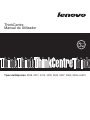 1
1
-
 2
2
-
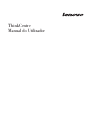 3
3
-
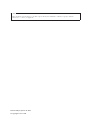 4
4
-
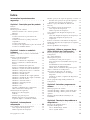 5
5
-
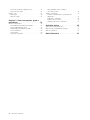 6
6
-
 7
7
-
 8
8
-
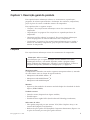 9
9
-
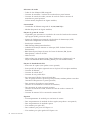 10
10
-
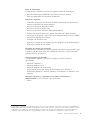 11
11
-
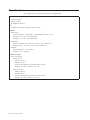 12
12
-
 13
13
-
 14
14
-
 15
15
-
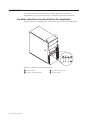 16
16
-
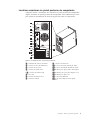 17
17
-
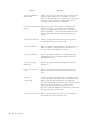 18
18
-
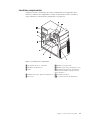 19
19
-
 20
20
-
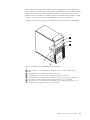 21
21
-
 22
22
-
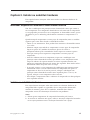 23
23
-
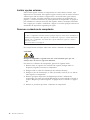 24
24
-
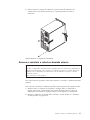 25
25
-
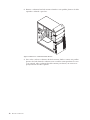 26
26
-
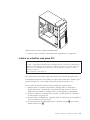 27
27
-
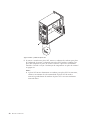 28
28
-
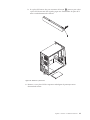 29
29
-
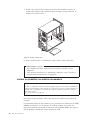 30
30
-
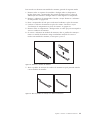 31
31
-
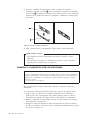 32
32
-
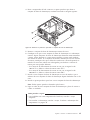 33
33
-
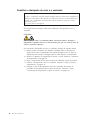 34
34
-
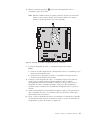 35
35
-
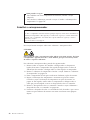 36
36
-
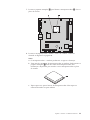 37
37
-
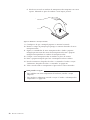 38
38
-
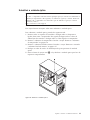 39
39
-
 40
40
-
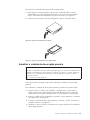 41
41
-
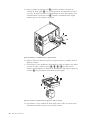 42
42
-
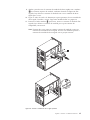 43
43
-
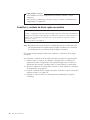 44
44
-
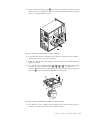 45
45
-
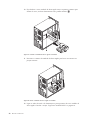 46
46
-
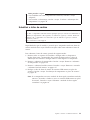 47
47
-
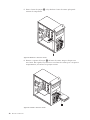 48
48
-
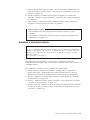 49
49
-
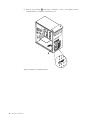 50
50
-
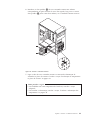 51
51
-
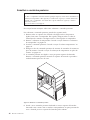 52
52
-
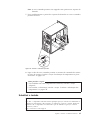 53
53
-
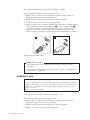 54
54
-
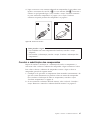 55
55
-
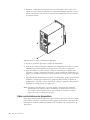 56
56
-
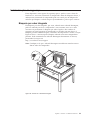 57
57
-
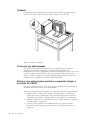 58
58
-
 59
59
-
 60
60
-
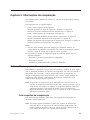 61
61
-
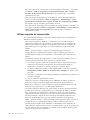 62
62
-
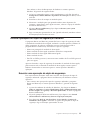 63
63
-
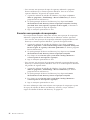 64
64
-
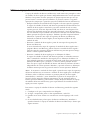 65
65
-
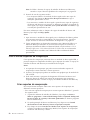 66
66
-
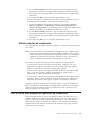 67
67
-
 68
68
-
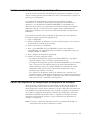 69
69
-
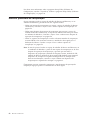 70
70
-
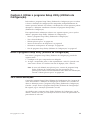 71
71
-
 72
72
-
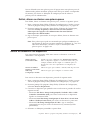 73
73
-
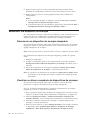 74
74
-
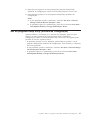 75
75
-
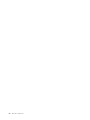 76
76
-
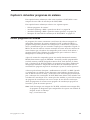 77
77
-
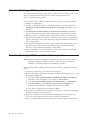 78
78
-
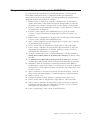 79
79
-
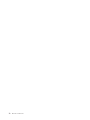 80
80
-
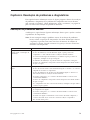 81
81
-
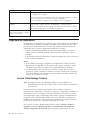 82
82
-
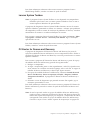 83
83
-
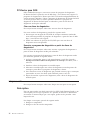 84
84
-
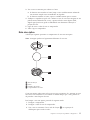 85
85
-
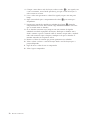 86
86
-
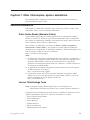 87
87
-
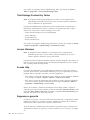 88
88
-
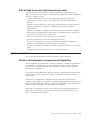 89
89
-
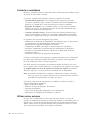 90
90
-
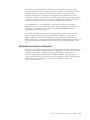 91
91
-
 92
92
-
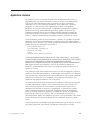 93
93
-
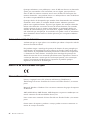 94
94
-
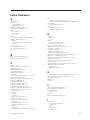 95
95
-
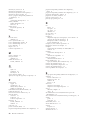 96
96
-
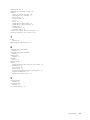 97
97
-
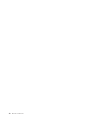 98
98
-
 99
99
-
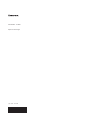 100
100
Artigos relacionados
-
Lenovo ThinkCentre M70e User manual
-
Lenovo ThinkCentre M58e User manual
-
Lenovo ThinkCentre A70 User manual
-
Lenovo ThinkCentre M81 User manual
-
Lenovo ThinkCentre M91p User manual
-
Lenovo ThinkCentre M57p User manual
-
Lenovo ThinkCentre M90 User manual
-
Lenovo ThinkCentre M90z User manual
-
Lenovo ThinkCentre A57e User manual
-
Lenovo ThinkCentre A57 User manual